Composições caixa de diálogo
A caixa de diálogo Composições permite criar, modificar e excluir composições.
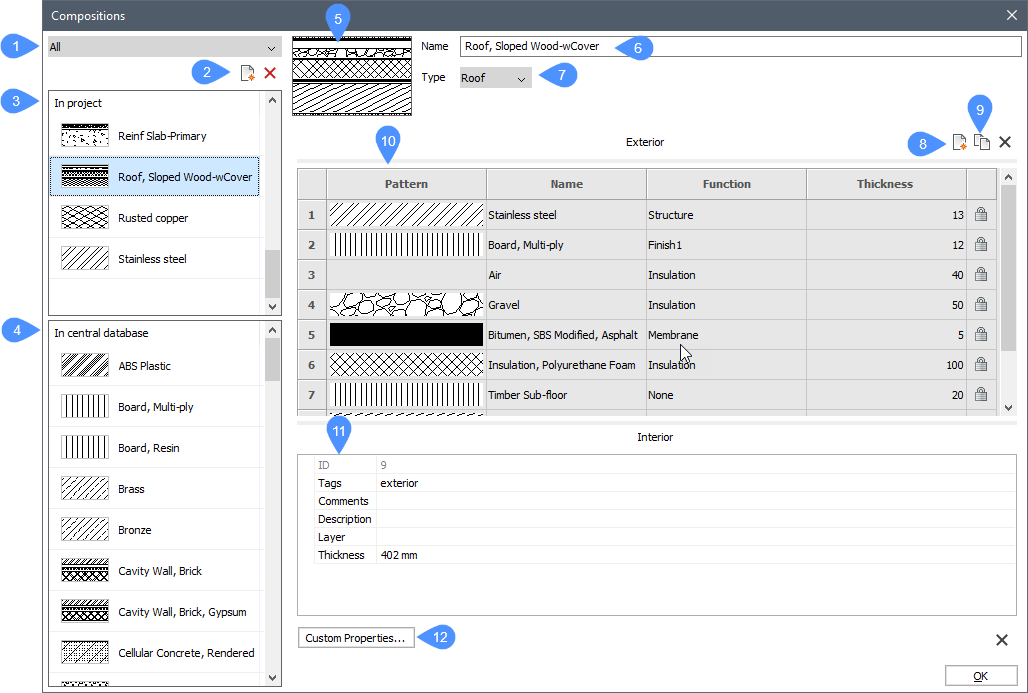
- Seleção de categoria de Composição
- Nova composição
- No projeto
- No banco de dados Central
- Painel de visualização
- Nome
- Tipo
- Adicionar subcamada
- Duplicar subcamada
- Grade da estrutura
- grade das Propriedades
- Propriedades personalizadas
Seleção de categoria de Composição
As categorias de composição são usadas para filtrar a lista das composições.
Clique no botão suspenso e escolha uma das categorias disponíveis: Todos, Genéricos, Telhado, Laje e Parede.
Nova composição
Clique neste botão para criar uma nova composição.
No projeto
Exibe as composições da categoria selecionada no banco de dados do Projeto.
No banco de dados Central
Exibe as composições da categoria selecionada no banco de dados Biblioteca.
Clique o botão-direito em uma composição para adicionar uma nova composição, duplicar, excluir ou copiar para o projeto.
Painel de visualização
Exibe a visualização prévia da composição selecionada.
Nome
Exibe o nome da composição selecionada. Você pode alterar o nome padrão.
Tipo
Exibe a categoria para a composição selecionada. Você pode clicar no botão suspenso e selecionar uma nova categoria. As categorias disponíveis são: Genérico, Telhado, Laje e Parede.
Adicionar subcamada
Abre a caixa de exibição dos Materiais Físicos que permite escolher um material do banco de dados da biblioteca ou do projeto.
Duplicar subcamada
Insere uma cópia da subcamada selecionada.
Grade da estrutura
Exibe o material e a espessura das subcamadas da composição. A camada na parte superior (exterior) é aplicada à referência do sólido.
As subcamadas de uma composição são ordenadas a partir do Exterior (superior) para o Interior (inferior). Você pode arrastar o número da subcamada na posição desejada para alterar a ordem da subcamada.
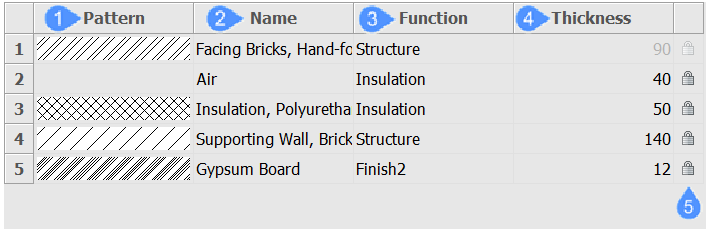
- Padrão
- Nome
- Função
- esPEssura
- Bloquear/Desbloquear espessura
- Padrão
- Exibe uma prévia da subcamada. Clique duas vezes no campo Padrão para alterar a aparência na caixa de diálogo Materiais Físicos.
- Nome
- Exibe o nome da subcamada. Clique duas vezes no campo Nome para alterá-lo na caixa de diálogo Materiais Físicos.
- Função
- Você pode selecionar uma função na lista suspensa. As funções disponíveis são: Nenhuma, Estrutura, Substrato, Isolamento, Acabamento1, Acabamento2, e Membrana.
- esPEssura
- Clique no campo Espessura para modificar a espessura de uma subcamada.Nota: Você só pode modificar a espessura da camada se a propriedade Espessura Variável na caixa de diálogo Materiais Físicos estiver definida como Sim.
- Bloquear/Desbloquear espessura
- Você pode clicar no botão Bloquear/Desbloquear para alterar seu status.Nota: Apenas uma subcamada numa composição pode ter uma espessura desbloqueada. Como resultado, a espessura total de uma composição pode ser:
- Fixo: todas as subcamadas têm espessuras bloqueadas.
- Mínima: a composição contém pelo menos duas subcamadas e uma delas tem a espessura desbloqueada. A espessura mínima é igual à soma das espessuras das camadas bloqueadas.
- Livre: a composição contém uma única camada com uma espessura desbloqueada.
Nota: A espessura de uma camada só pode ser desbloqueada se a propriedade Espessura Variável na caixa de diálogo Materiais Físicos estiver definida como Sim.
grade das Propriedades
Exibe as propriedades da composição selecionada, como etiquetas, comentários, descrição, camada, espessura e personalizado.
- Etiqs
- Selecione o campo Etiquetas e digite novas etiquetas, separadas por vírgulas. Etiquetas diferenciam maiúsculas e minúsculas.
Clique no botão Procurar ao lado do campo Etiquetas para abrir a caixa de diálogo Etiquetas.
- Comments
- Opcionalmente, você pode adicionar comentários à composição selecionada.
- Descrição
- Opcionalmente, você pode adicionar uma descrição à composição selecionada.
- Camada
- Opcionalmente, você pode atribuir uma camada da lista suspensa à composição selecionada.
- esPEssura
- Exibe a espessura total de uma composição, que é igual à soma das espessuras das camadas que a compõem.
Propriedades personalizadas
Abre a caixa de diálogo Selecionar/Criar Propriedade Personalizada. Você pode adicionar propriedades personalizadas para composições.

